Cómo hacer GIF a partir de imágenes en Photoshop y usar excelentes alternativas
Cuando hablamos de expresar ideas o de sentido del humor, es probable que los memes lo primero que vengan a la mente. Con imágenes, ya puedes transmitir tu marca de humor. Puede agregar texto, pegatinas o filtros para hacerlo divertido. ¿Qué más si se combinan para crear un GIF animado? Con GIF, también tiene la libertad de agregar texto o pegatinas. Pero en lugar de estáticos, se mueven o se animan. Seguramente golpeará el punto débil de su audiencia y llevará a cabo su mensaje con claridad. Para lograr esto, aquí tenemos algunas recomendaciones ideales para hacer GIF a partir de imágenes.
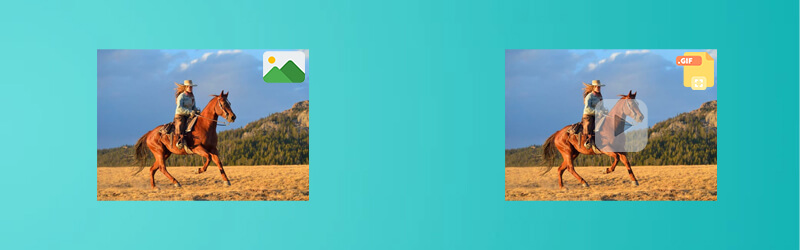

Parte 1.Cómo hacer GIF a partir de imágenes en Mac y Windows
Convertidor de video Vidmore es una aplicación de escritorio que tiene un conjunto completo de funciones para hacer GIF a partir de imágenes fijas. Hay temas listos para usar que puede usar para diferentes ocasiones o eventos. Ya sea que necesite crear un GIF divertido o una presentación de diapositivas, un saludo de cumpleaños e incluso una presentación comercial. Todo esto es posible con la ayuda de la función MV de la herramienta. Explore más de sus ofertas siguiendo los pasos que se detallan a continuación.
Pros:
Compatible con Mac y Windows.
Hay muchos temas elegantes disponibles.
Vista previa de salida en tiempo real.
Contras:
No se puede agregar texto en movimiento a GIF.
Paso 1. Inicie el software
Para comenzar a usar el programa, debe obtenerlo de su sitio web oficial. Instálelo en su PC y ejecute la herramienta. Después de eso, ve al MV lengüeta.
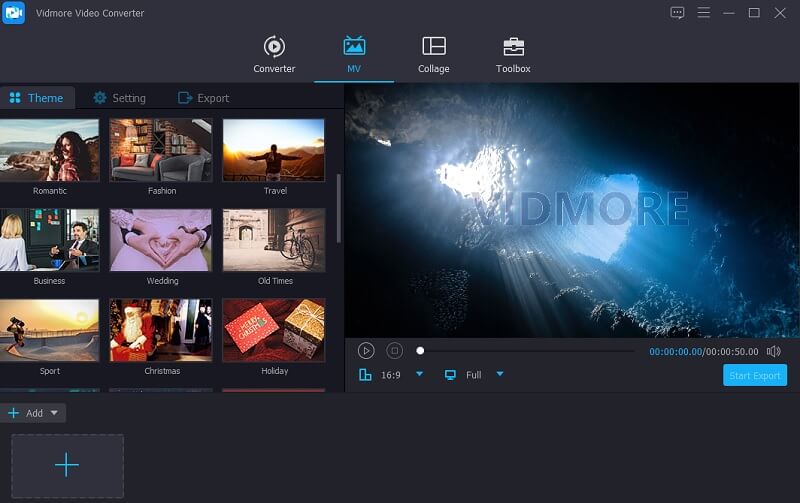
Paso 2. Importar imágenes
Bajo la MV pestaña, cargue las imágenes que necesite. Puede importar las imágenes que desee de una carpeta o cargar la carpeta completa donde se guardan todas las fotos.
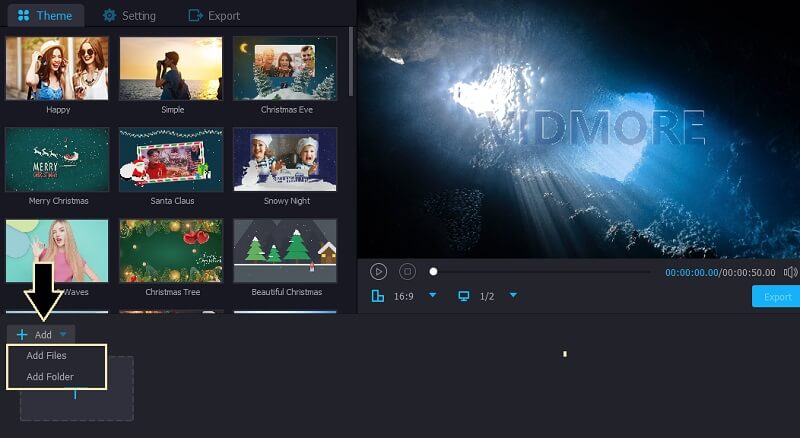
Paso 3. Edita las imágenes
A continuación, puede elegir entre los temas disponibles que mejor se adapten a sus necesidades. Alternativamente, puede editar las fotos una por una y ajustar la duración de una imagen en el GIF.
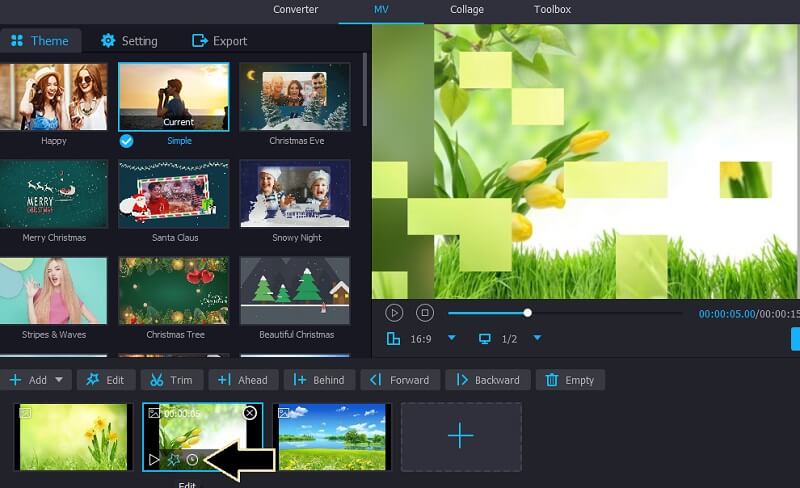
Paso 4. Guarde las imágenes como GIF
Haga clic en el Exportar y aparecerá otra ventana que muestra diferentes opciones de exportación. Desde aquí, seleccione GIF como formato de salida, ajuste algunas otras configuraciones como velocidad de fotogramas, resoluciones, animación en bucle, etc. Finalmente, haga clic en el Iniciar Exportación y abra la carpeta para comprobar la vista previa.
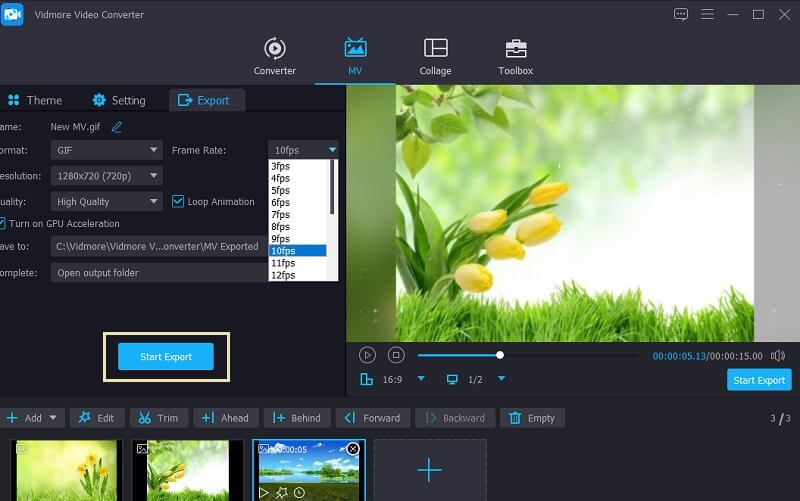
Parte 2: los 5 mejores creadores de GIF gratuitos en línea
1.Ezgif
Otra herramienta que puede ayudarlo a crear un GIF animado a partir de imágenes en línea es Ezgif. Lo bueno de esta aplicación es que admite imágenes HEIC. Dicho esto, puede cargar imágenes desde su teléfono inteligente como un iPhone para hacer GIF. Al cargar las imágenes, la herramienta sugerirá cambiar el tamaño de las imágenes de manera similar al tamaño de la imagen más pequeña. Esto hará que las imágenes en la proporción GIF produzcan imágenes animadas agradables y agradables. Por otro lado, estos son los pasos para utilizar este programa.
Paso 1. Visite el sitio web de Ezgif y seleccione la opción Creador de GIF.
Paso 2. Haga clic en el Seleccionar archivos y cargue las imágenes que necesite. A continuación, presione el ¡Sube y crea un GIF! botón para cargar los archivos.
Paso 3. Antes del proceso, puede cambiar el orden de las imágenes simplemente arrastrando la imagen a la posición deseada. Luego, haga clic en el ¡Haz un GIF! botón.
Paso 4. Una vez hecho esto, aparecerá una vista previa del GIF animado. Para descargarlo, simplemente presione el Salvar botón.
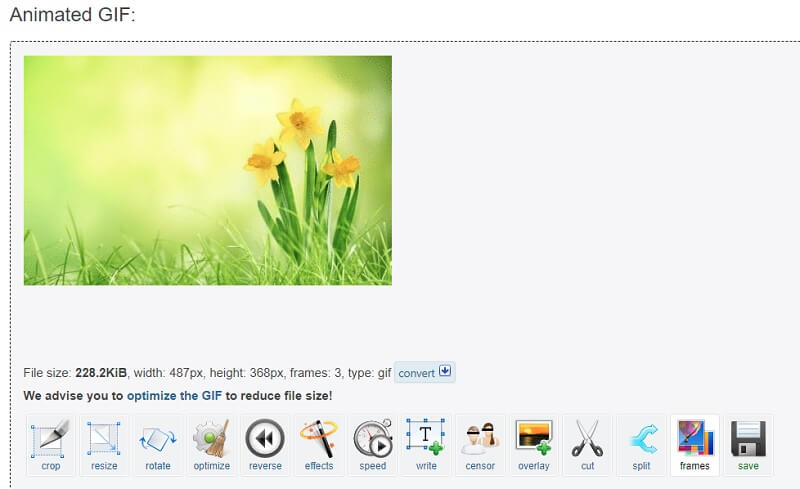
2. GIPHY Crear
Una solución más popular para hacer GIF a partir de imágenes es la aplicación llamada GIPHY Create. Los usuarios en línea que gustan de hacer memes divertidos están muy familiarizados con esta plataforma. Es una biblioteca de GIF que cubre diferentes géneros como reacciones, entretenimiento, deportes, artistas y mucho más. Además, puede guardar su GIF favorito para verlo más tarde. Para aprender a crear GIF a partir de imágenes fijas con esta herramienta, se enumeran los pasos que debe seguir.
Paso 1. Vaya a la página web de GIPHY y haga clic en el Crear en la sección de menú de la página.
Paso 2. Para generar GIF, seleccione GIF que es la primera opción y se le pedirá que cargue imágenes. Primero seleccione una imagen. Para saber cómo hacer GIF a partir de 2 imágenes, puede hacer clic en el Agregar más imágenes debajo de la imagen cargada y edite agregando texto, animación haciendo clic en el Continuar decorando botón.
Paso 3. Cuando esté satisfecho, haga clic en el Continuar subiendo botón seguido del Subir a GIPHY botón. Desafortunadamente, solo puede compartir el GIF en plataformas sociales, pero no proporciona una forma de descargar GIF.
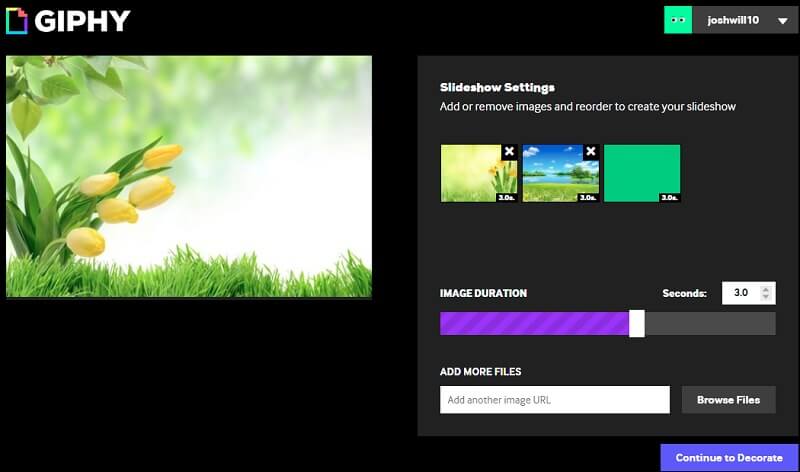
3. Imgflip
La última entrada que tenemos para la lista de soluciones en línea es Imgflip. Una de sus funciones es GIF Maker que te permite crear GIF a partir de imágenes fijas. Hay dos formas de cargar imágenes. El primer método es cómo cargaría normalmente desde su disco duro. La otra es copiando la URL en una imagen de un video. Con él, también puede ajustar el retraso de las imágenes, ajustarlas a la pantalla y mucho más. Para hacer animaciones GIF a partir de imágenes con esta aplicación en línea, aquí hay pasos bastante sencillos a seguir.
Paso 1. Lo primero es lo primero, acceda al sitio oficial de Imgflip. Haga clic en el Crear lista desplegable y elija Hacer un GIF.
Paso 2. Serás redirigido a otra ventana. Ahora cambia a Imágenes a GIF panel y luego cargue sus imágenes. Simplemente haga clic en el Subir imágenes botón para cargar los archivos.
Paso 3. Antes de que se lleve a cabo la tarea, puede establecer los parámetros para el retraso, el ancho, el método de ajuste y otras opciones de salida.
Paso 4. Finalmente, haga clic en el Generar GIF luego el Descargar .gif para obtener una copia del GIF que creó.
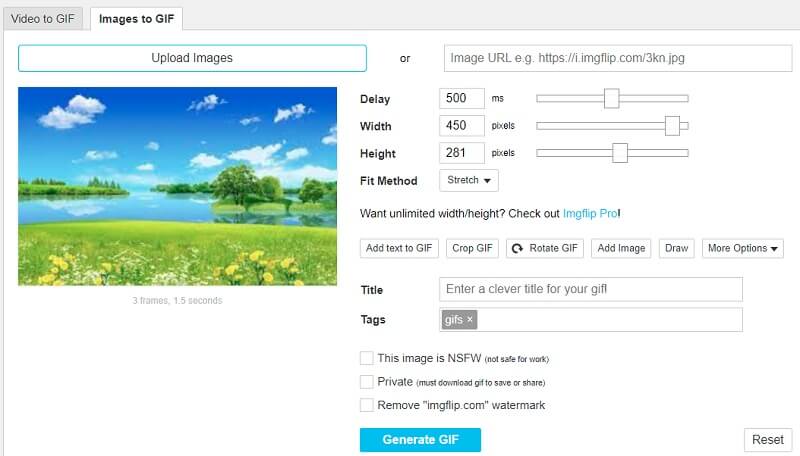
Parte 3. Cómo hacer un GIF a partir de imágenes en Photoshop
Cuando se trata de manipular imágenes con retoques avanzados, Photoshop es insuperable. Con esta herramienta, puede crear un GIF de alta calidad a partir de imágenes fijas. Aparte de eso, esto también es ideal si desea crear un GIF desde cero. Esto es ideal para aquellos que les gusta hacer bocetos o dibujar para convertirlos en un GIF animado. En esa nota, aquí se explica cómo hacer un GIF a partir de imágenes fijas en Photoshop.
Paso 1. Sube fotos
Antes que nada, inicie la aplicación Photoshop en su PC e importe las fotos que necesite. Para hacer esto, abra el menú de Expediente y navegar a Guiones& #gt; Cargar archivos en la pila. Luego, busque y seleccione las imágenes de la carpeta. Para entonces, las imágenes estarán cargadas en la herramienta ubicada debajo del Capas sección.
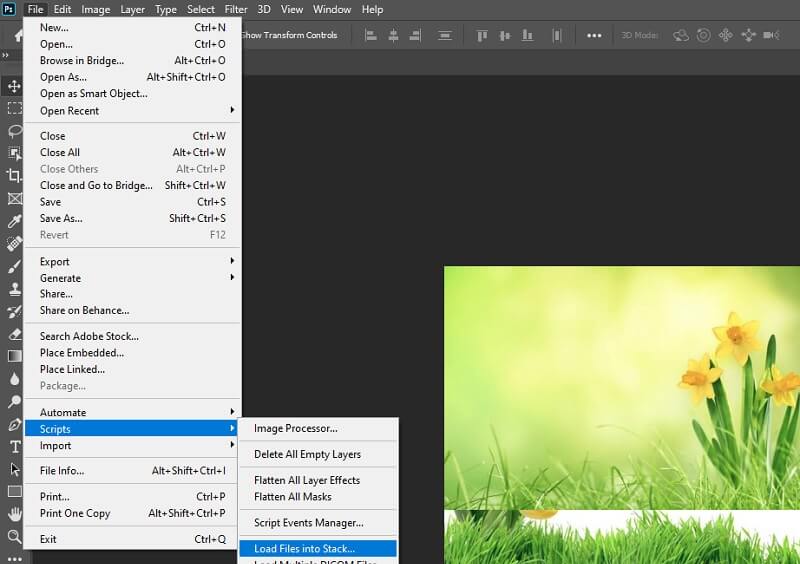
Paso 2. Accede al panel de la línea de tiempo
Para iniciar el proceso, haga clic en Ventana y abre el Cronología menú. Debajo de la interfaz, verá el Crear línea de tiempo de video opción. Haga clic en el menú desplegable y elija Crear animación de video.
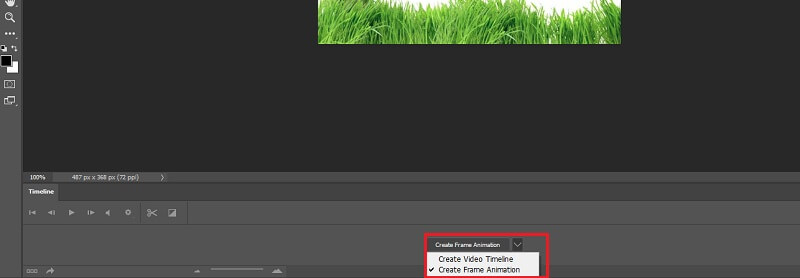
Paso 3. Convierta cada capa en un fotograma de animación.
Ahora está listo para convertir cada capa en un cuadro de animación. Haga clic en el icono de menú asociado con el Panel de línea de tiempo y luego elija Hacer marcos a partir de capas. Luego, las fotos se convertirán en marcos y se cargarán en el Capas sección. Ya casi has llegado. Es un poco desafiante, pero vale la pena usar Photoshop para hacer GIF a partir de una secuencia de imágenes.
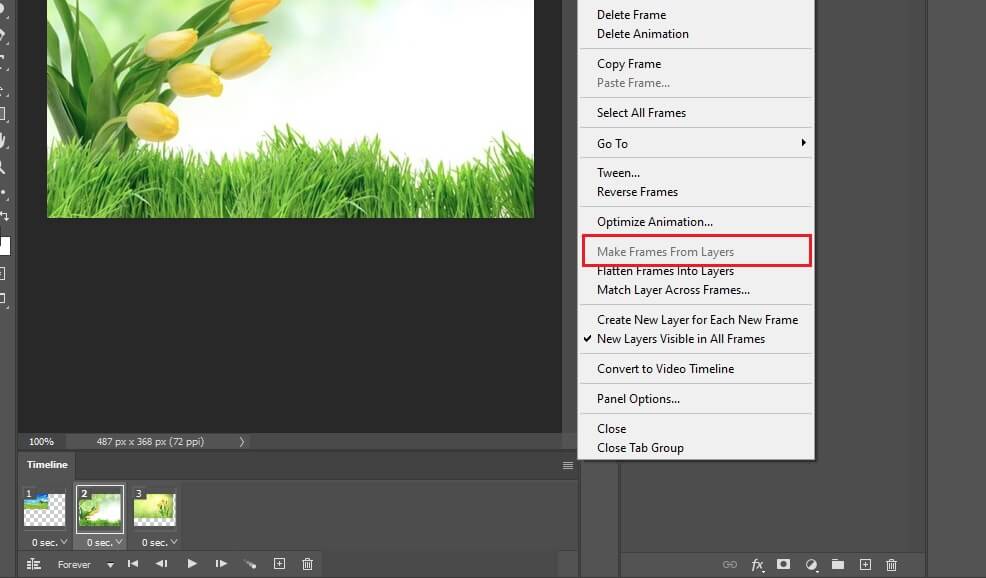
Paso. 4 Ajuste la configuración del bucle y la longitud del cuadro
Antes de convertir sus fotos en GIF, puede modificar la longitud del cuadro y la configuración de bucle como desee. El punto óptimo para la longitud del fotograma en cualquier caso de uso es de 0,5 a 1 segundo. De forma predeterminada, puede elegir entre una, 3 veces y para siempre para la configuración de bucle. Debajo de los marcos, abra la configuración de bucle y elija entre las opciones mencionadas.
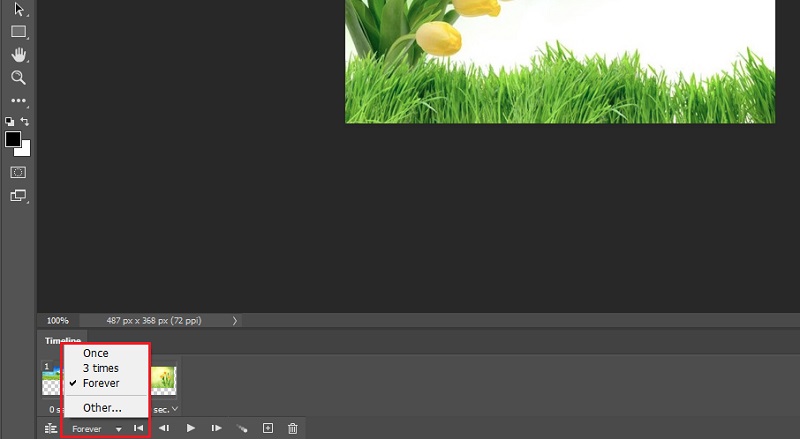
Paso 5. Exportar los marcos como GIF
Una vez que esté satisfecho con la configuración del bucle y la longitud del cuadro, ahora puede guardar los cuadros como GIF. Para hacer esto, vaya a Expediente& #gt; Exportar& #gt; Guardar para web (heredado)... Aparecerá un cuadro de diálogo donde puede manipular el ajuste preestablecido del GIF. Luego haga clic en el Salvar para ejecutar todos los cambios y tener una copia de la salida del GIF que ha realizado. Opcionalmente, puede guardarlo como archivo .psd para editarlo y aprender más sobre cómo hacer un GIF a partir de imágenes en Photoshop.
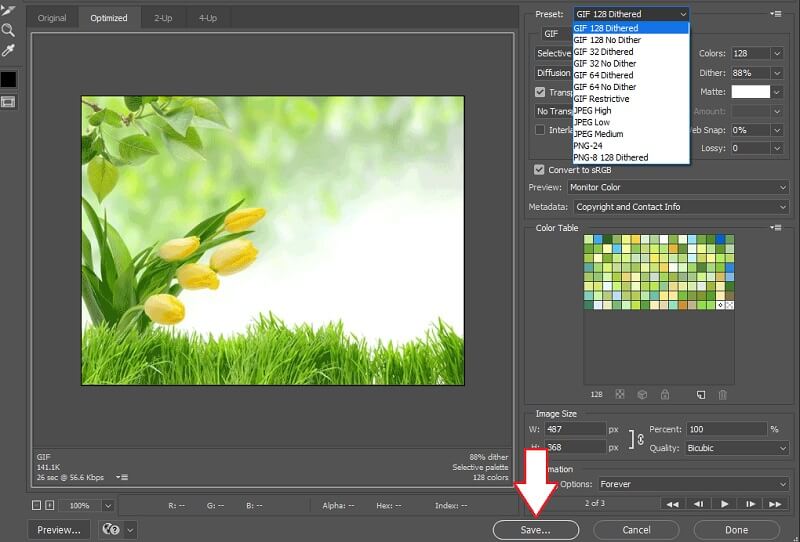
Parte 4. Preguntas frecuentes sobre la creación de un GIF a partir de imágenes
¿Puedo hacer un GIF a partir de cualquier foto?
Si y no. Esto puede variar según el creador de GIF que utilice. Si admite todos los formatos de imagen, lo más probable es que pueda generar un GIF a partir de cualquier foto. Diga formatos de imagen HEIC. A menos que el creador de GIF admita este formato de imagen, no podrá generar GIF a partir de estas imágenes.
¿Puede un GIF contener efectos de sonido?
Desafortunadamente, los GIF son formatos de imagen que no pueden contener efectos de sonido. A diferencia de los videos que pueden contener tanto videos como audio.
¿Cómo se hacen GIF a partir de un video?
Hay una gran cantidad de software que puede utilizar. Ya se mencionó anteriormente una aplicación de escritorio que puede usar. La herramienta se llama Vidmore Video Convert y puede usar para convertir videos a GIF, además de su capacidad en Windows o Mac para hacer GIF a partir de imágenes.
Conclusión
Crear GIF a partir de imágenes no es tan complicado como parece. Todo lo que necesita es la herramienta adecuada para realizar este trabajo. De hecho, las soluciones en línea son bastante convenientes. Sin embargo, si está buscando una herramienta completa con un conjunto completo de funciones para hacer GIF a partir de imágenes, debería valer más la pena usar una computadora de escritorio.


